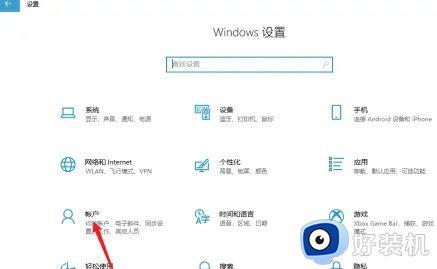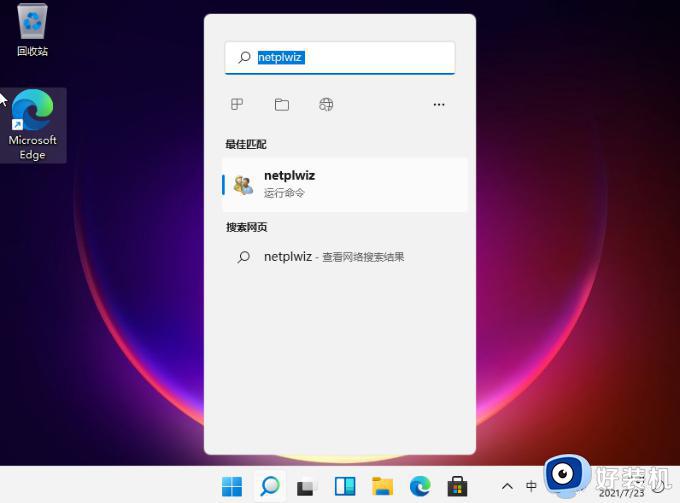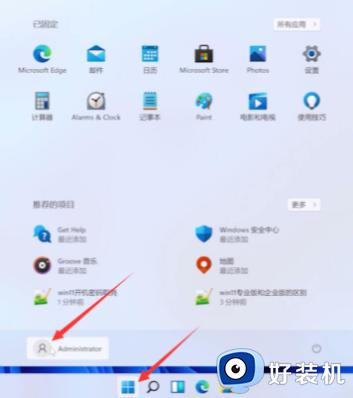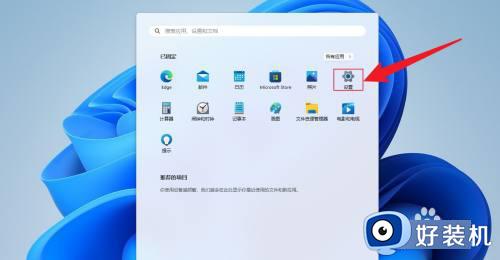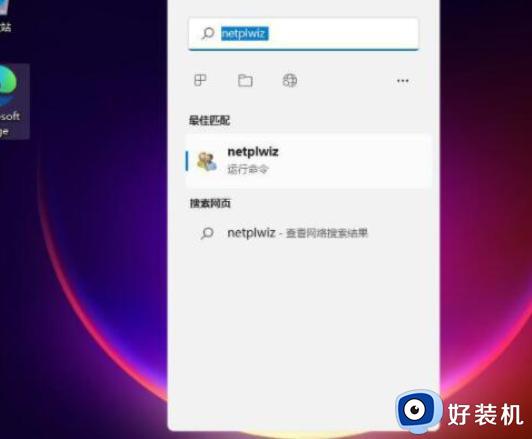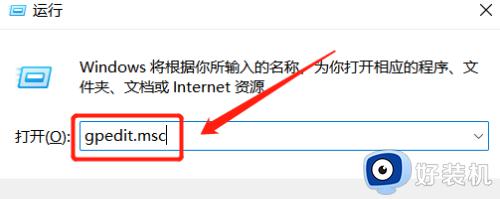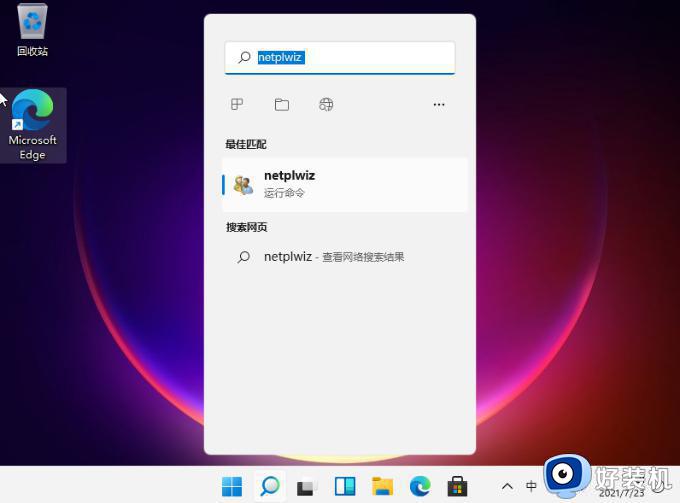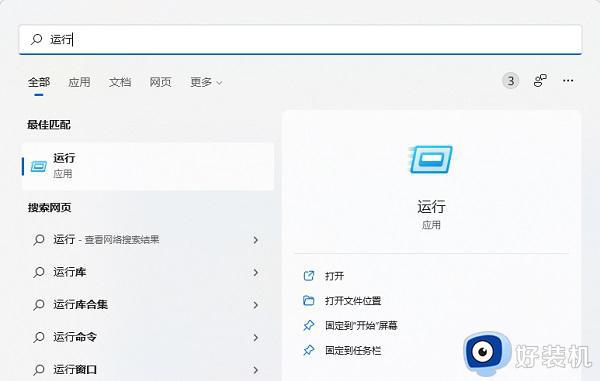windows11关闭开机密码的方法 win11怎么把开机密码取消掉
时间:2023-08-04 14:39:00作者:huige
许多人为了保护电脑安全,都会给其设置开机密码,这样只有输入正确密码才能进入,但是有些windows11系统用户在使用一段时间之后嫌麻烦,就想要把开机密码取消掉,但是因为是新手用户无从下手,大家别担心,今天就由笔者给大家提供windows11关闭开机密码的方法。
方法如下:
1、在电脑中,点击打开设置。
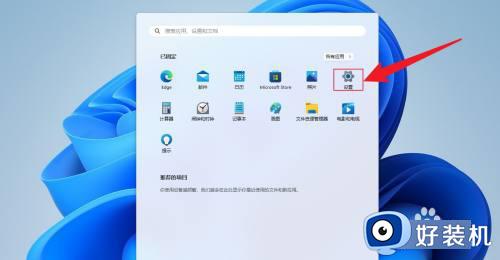
2、点击账户,点击登录选项。
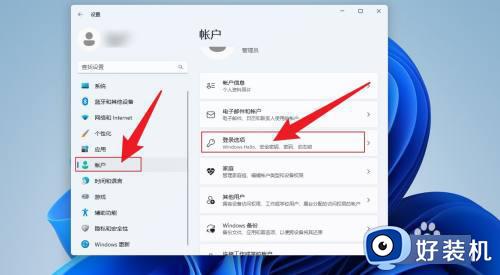
3、点击密码,点击更改。
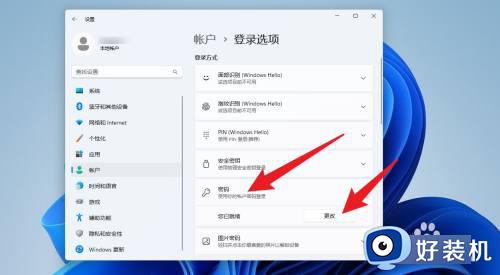
4、输入当前密码,点击下一页。
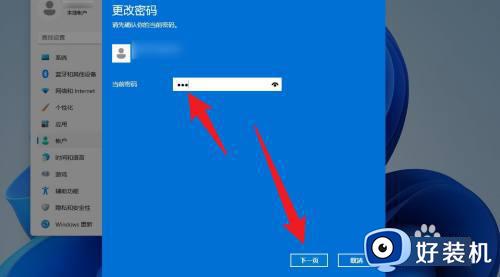
5、在打开的界面中,直接点击下一页。
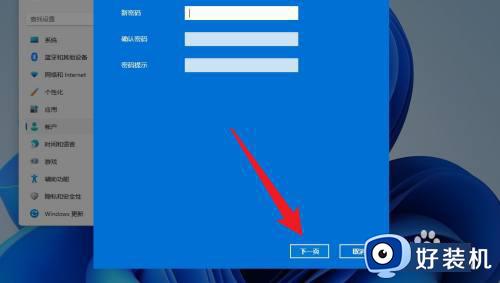
6、点击完成,就会取消开机密码。
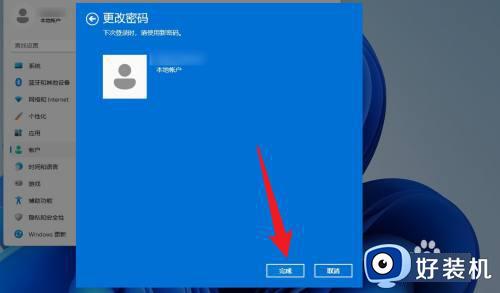
以上就是win11怎么把开机密码取消掉的详细内容,如果你也不喜欢的话,就可以学习上述方法步骤来进行取消吧。